欢迎观看 Pixelmator Pro 教程,小编带大家学习 Pixelmator Pro 的基本工具和使用技巧,了解如何在 Pixelmator Pro 中应用棋盘效果。
棋盘效果使用棋盘图案填充您选择的图层。
应用棋盘效果,单击「格式」菜单,选择「效果」-「生成器」-「棋盘」。
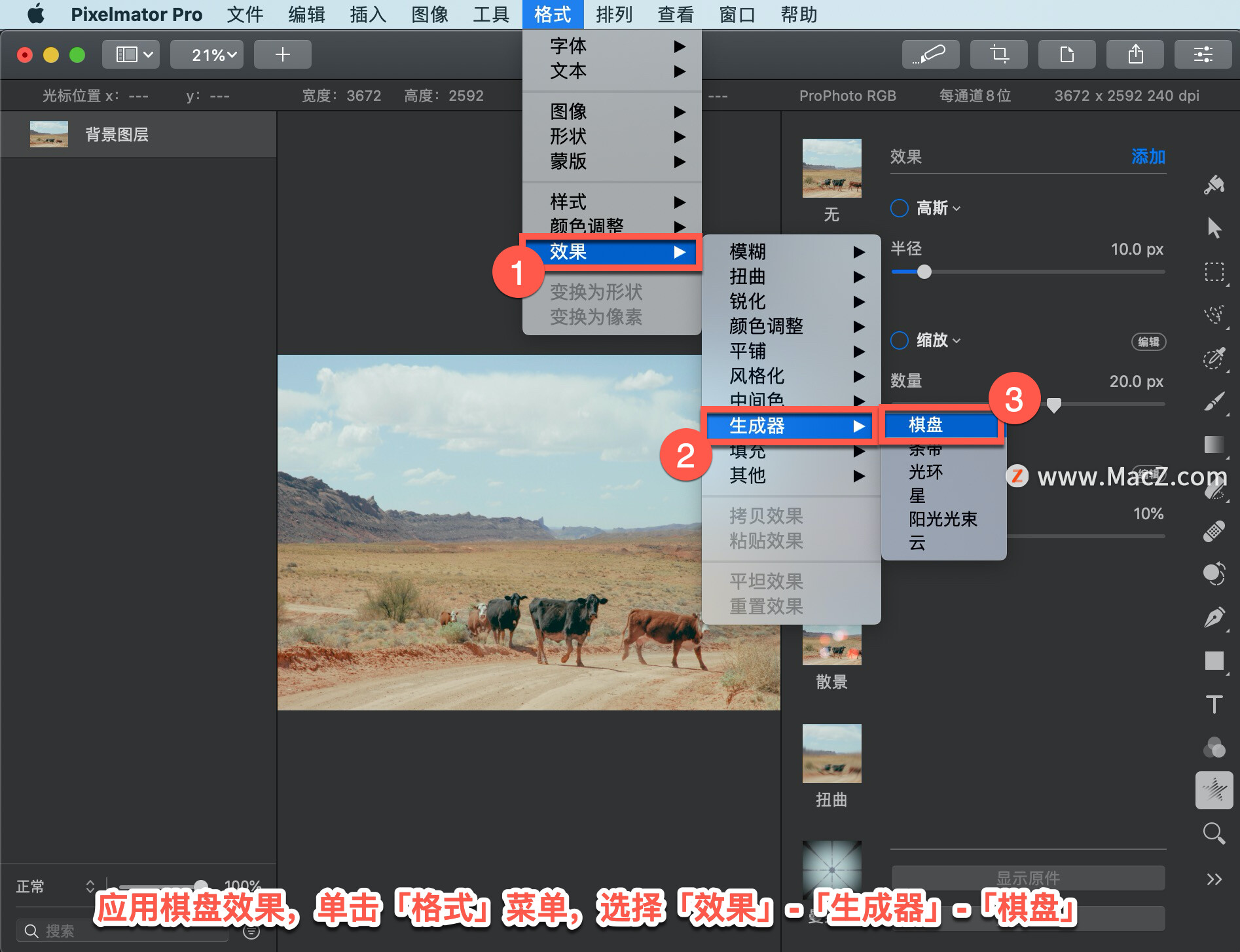
自定义效果,单击「颜色 1」颜色池,使用「颜色」窗口为板上的一组方块选择一种颜色。或者单击颜色池旁边的拾色器,然后单击以从图像中拾取颜色。
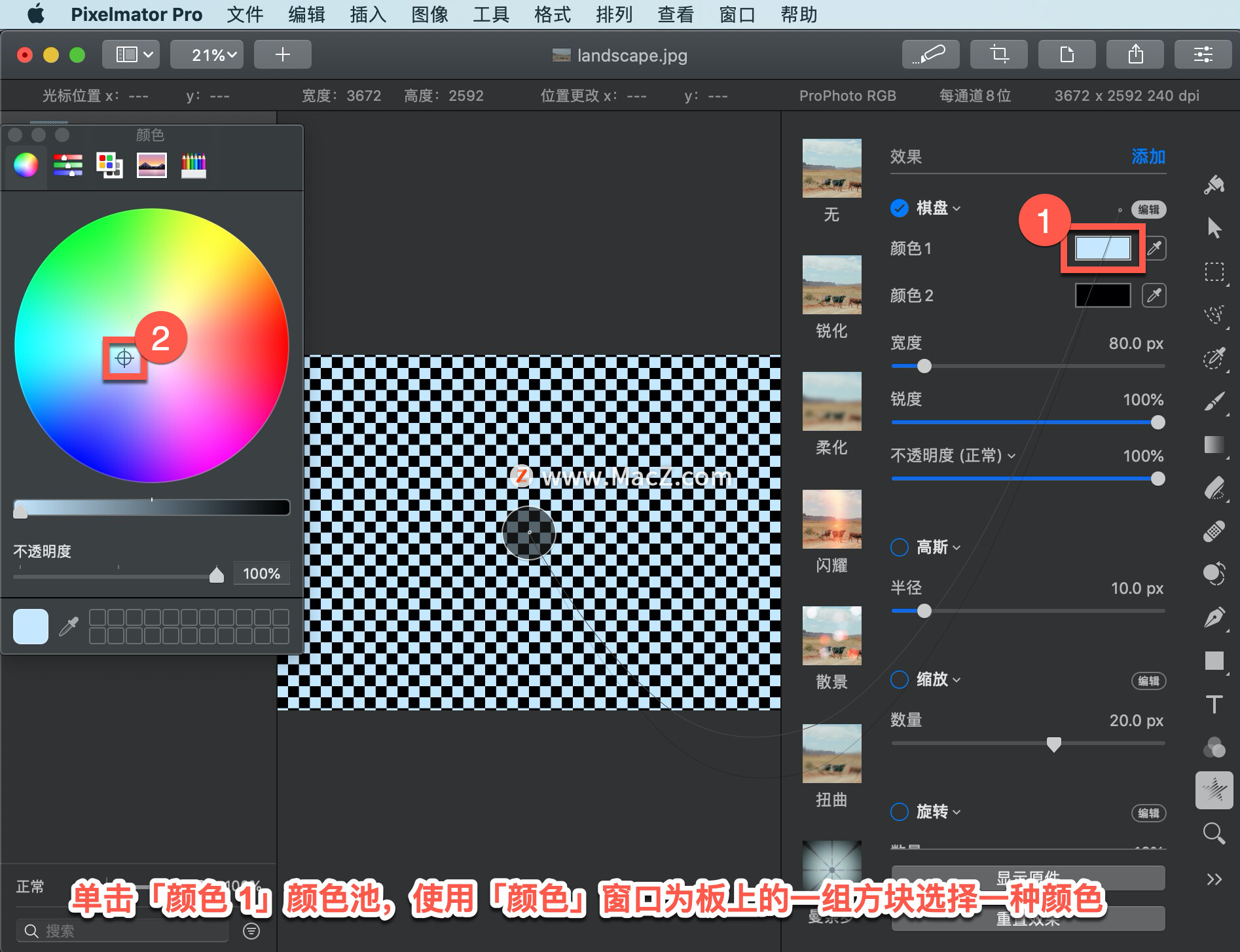
单击「颜色 2」颜色池以使用「颜色」窗口为板上的另一组方块选择颜色。或者单击颜色池旁边的拾色器,然后单击以从图像中拾取颜色。?
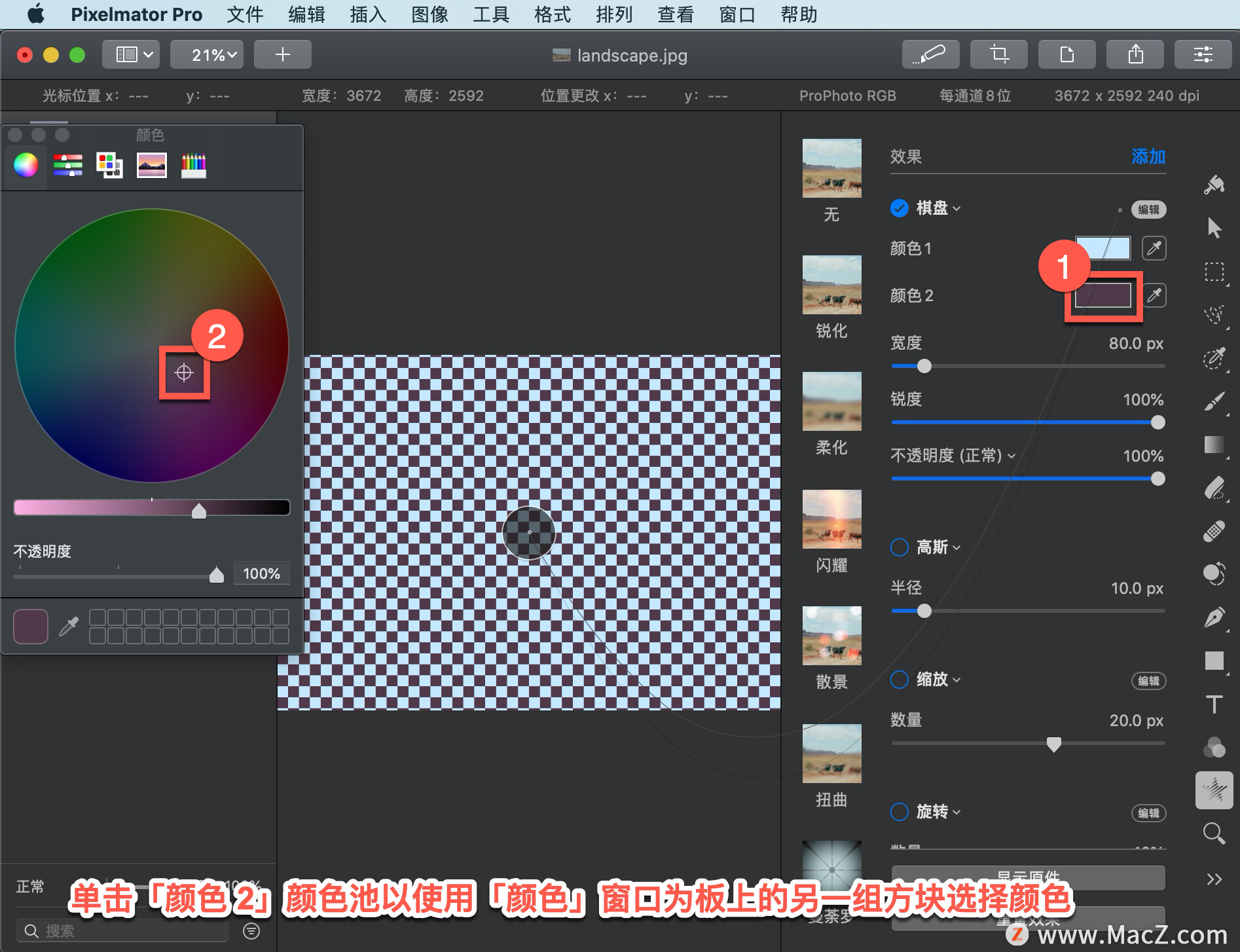
移动「宽度」滑块以调整图案中方块的大小。还可以输入 0.0 像素到 800.0 像素之间的值。
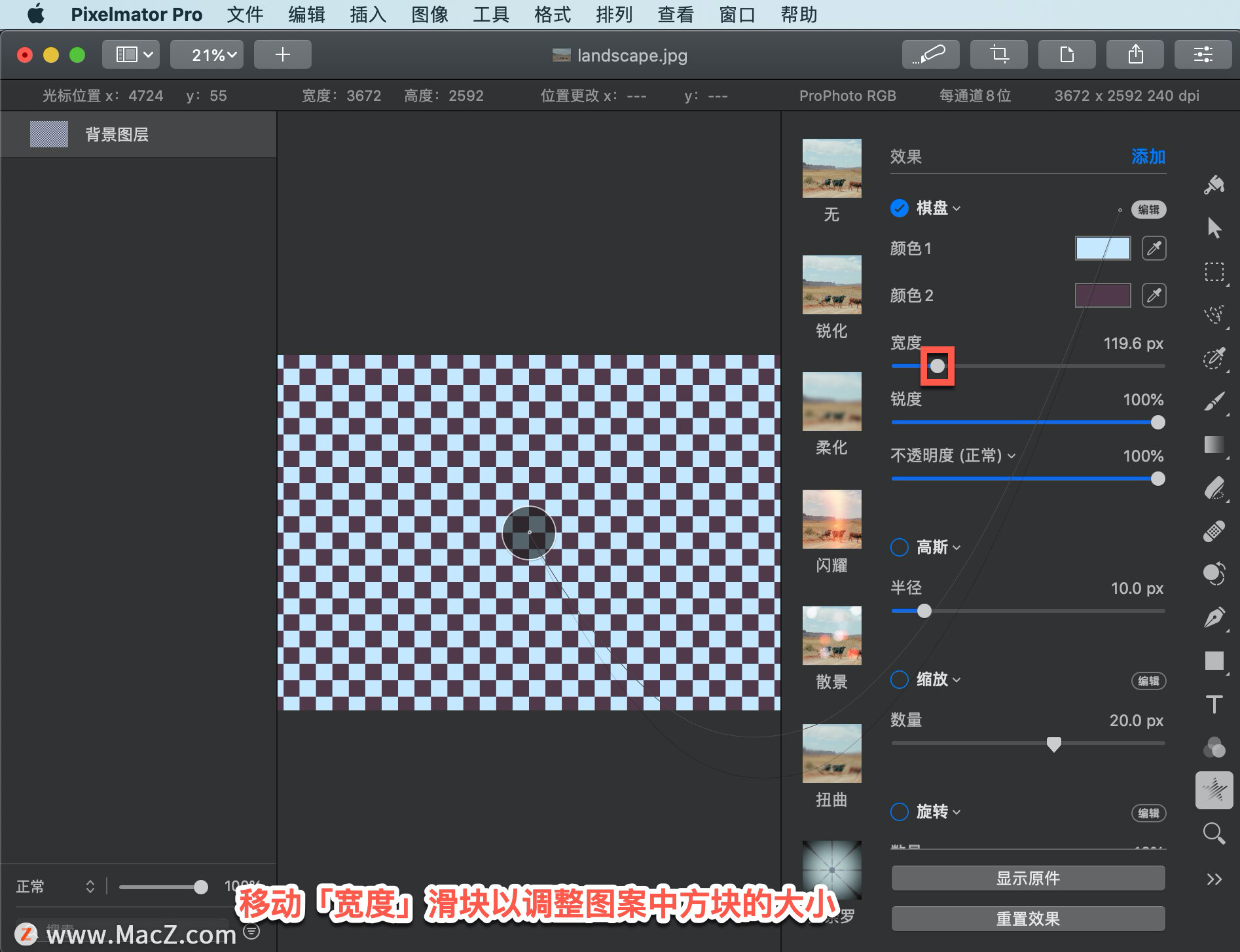
移动「锐度」滑块以调整方块的锐度。还可以输入 0% 到 100% 之间的值。
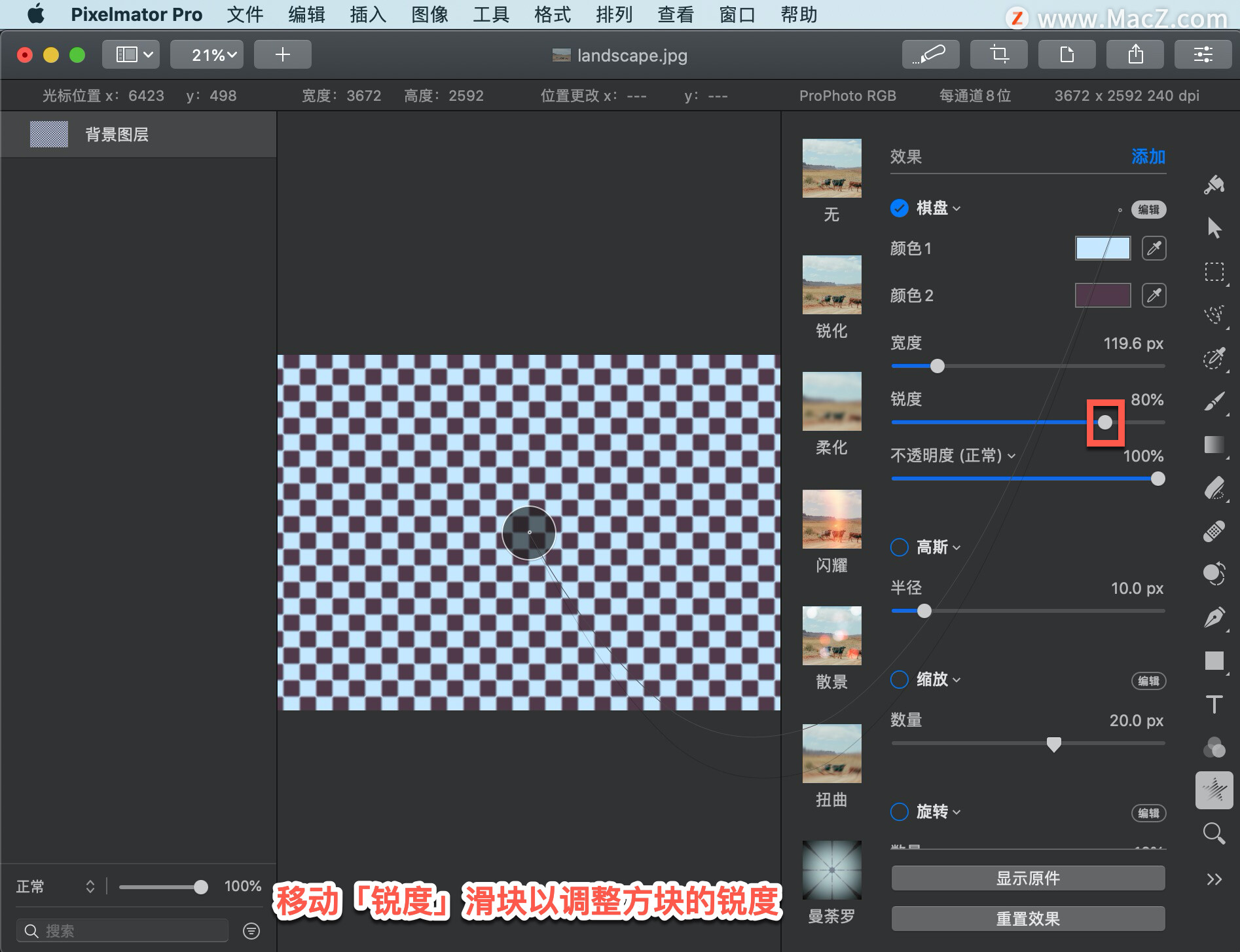
移动「不透明度」滑块以调整图案的透明度。
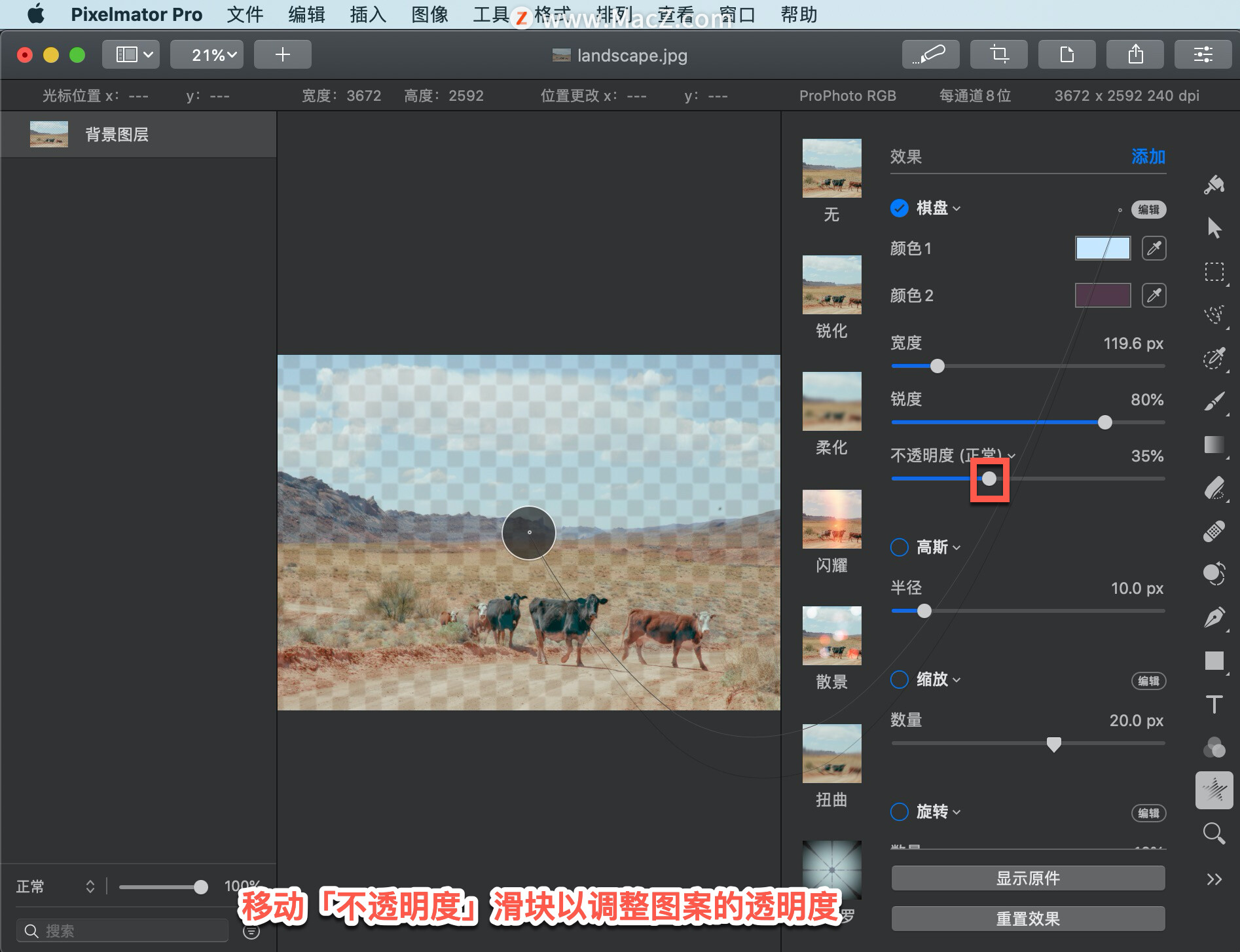
点按「不透明度(正常)」下拉菜单以选取不同的混合模式。
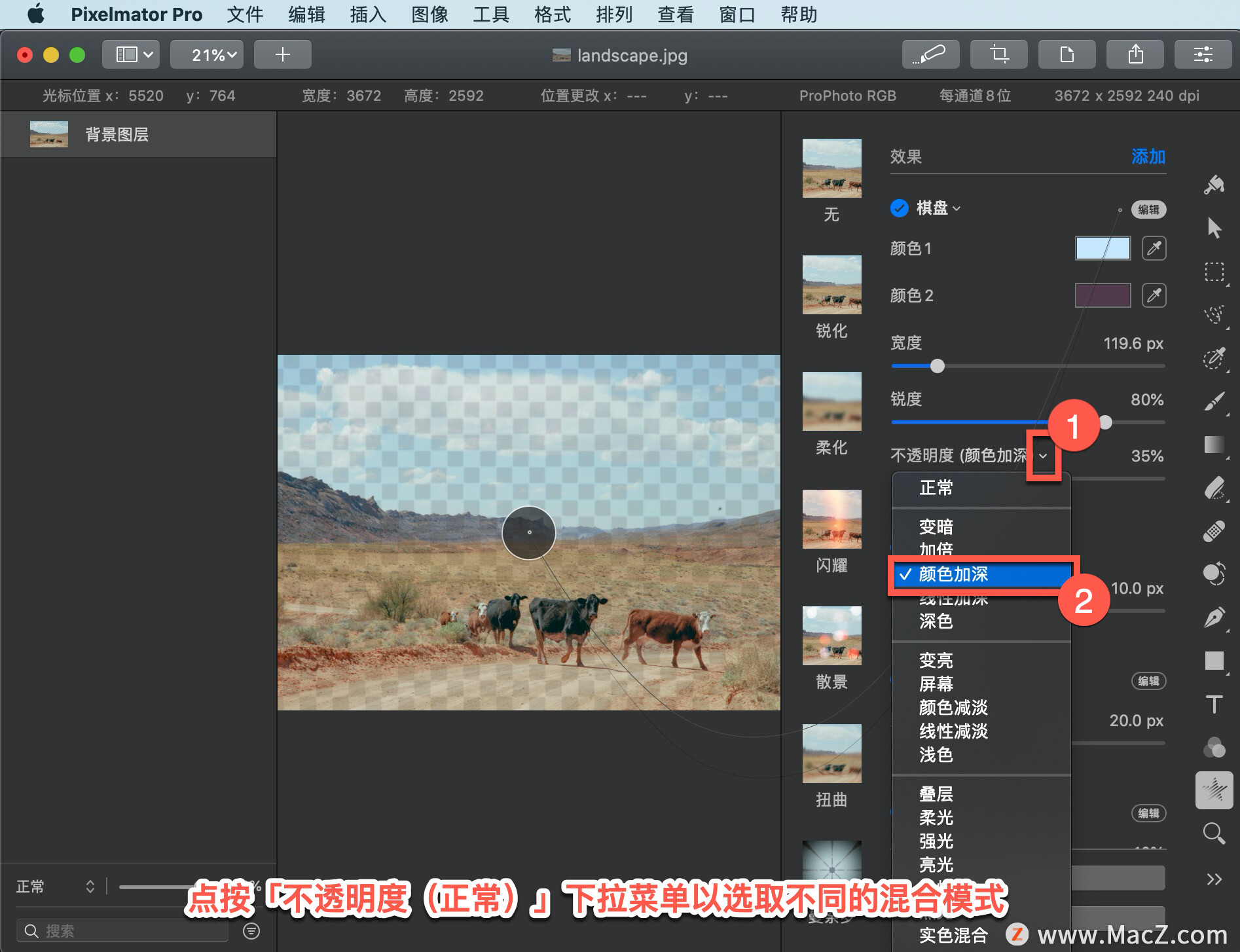
移动效果绳的手柄来调整棋盘的位置。如果效果绳不可见,单击「工具选项」窗口中的「编辑」按钮。
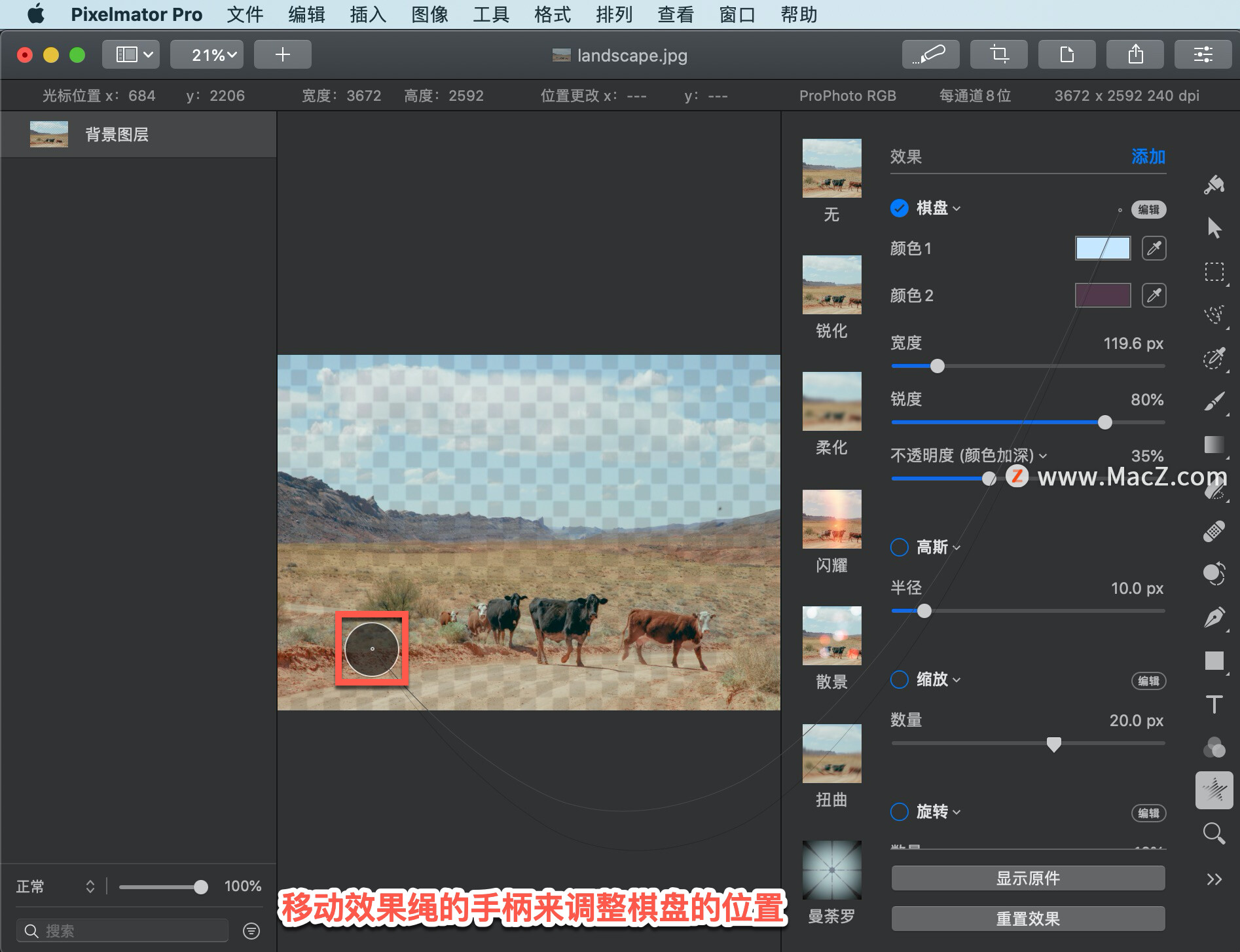
显示不带任何效果的对象外观,单击「显示原件」或按键盘上的 O 键。
重置更改,单击「工具选项」面板中的「棋盘」下拉菜单并选择「重置」。移除效果,选择「移除效果」。
以上就是在 Pixelmator Pro 中应用棋盘效果的方法。需要 Pixelmator Pro 软件的朋友可在本站下载,关注我们,学习Mac软件使用方法!
攻略专题
查看更多-

- 《七日世界》全地图密藏位置大全一览
- 247 2025-01-27
-

- 《燕云十六声》花下眠隐藏任务攻略
- 231 2025-01-27
-

- 《最终幻想14水晶世界》乌洛萨帕宠物获得方法
- 171 2025-01-27
-

- 《最终幻想14水晶世界》猫头小鹰宠物获得方法
- 212 2025-01-27
-

- 《最终幻想14水晶世界》小刺猬获得方法
- 252 2025-01-27
-

- 《最终幻想14水晶世界》青鸟宠物获得方法
- 231 2025-01-27
热门游戏
查看更多-

- 快听小说 3.2.4
- 新闻阅读 | 83.4 MB
-

- 360漫画破解版全部免费看 1.0.0
- 漫画 | 222.73 MB
-

- 社团学姐在线观看下拉式漫画免费 1.0.0
- 漫画 | 222.73 MB
-

- 樱花漫画免费漫画在线入口页面 1.0.0
- 漫画 | 222.73 MB
-

- 亲子餐厅免费阅读 1.0.0
- 漫画 | 222.73 MB
-






